Se você é uma das muitas pessoas que usam o Chrome como navegador padrão, convém seguir algumas etapas para garantir que ele seja ainda mais seguro. Isso pode ajudá-lo em um mundo onde os hackers estão sempre atrás de senhas e podem facilmente falsificar sites para parecerem reais.
Conteúdo
- Altere suas configurações de Navegação segura
- Criptografe suas senhas armazenadas em sua Conta do Google
- Desligue o FLoC
- Sempre use HTTPS
- Cuidado com suas extensões
Bem, o Google tem muitas ferramentas integradas ao Chrome que podem ajudar nessa proteção. Da navegação segura à criptografia de senhas e muito mais, oferecemos cinco maneiras fáceis de aumentar drasticamente a segurança no Google Chrome.
Vídeos recomendados
Altere suas configurações de Navegação segura
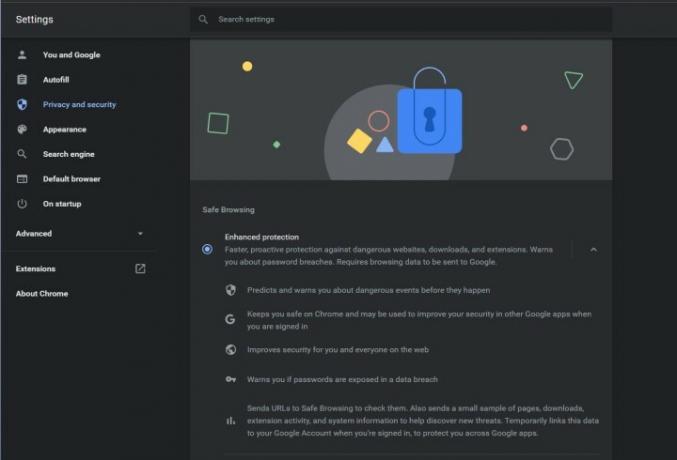
Nossa primeira dica é habilitada por padrão, mas pode ser ajustada para aumentar a segurança. Clique no Três pontos no canto superior direito da tela, escolha Configuraçõese depois vá para Privacidade e segurança seguido pela Segurança. Haverá uma seção para Navegação segura.
Nesta seção, você desejará escolher o Proteção aprimorada opção. Você provavelmente tem Proteção Padrão ativado como padrão, mas alterná-lo para avançado pode oferecer melhor proteção contra sites, downloads e extensões perigosos. O Chrome irá até avisá-lo sobre violações de senha. Lembre-se de que o Chrome pode enviar seus URLs para a Navegação segura para verificar ameaças. Os dados serão temporariamente vinculados à sua Conta do Google.
Criptografe suas senhas armazenadas em sua Conta do Google
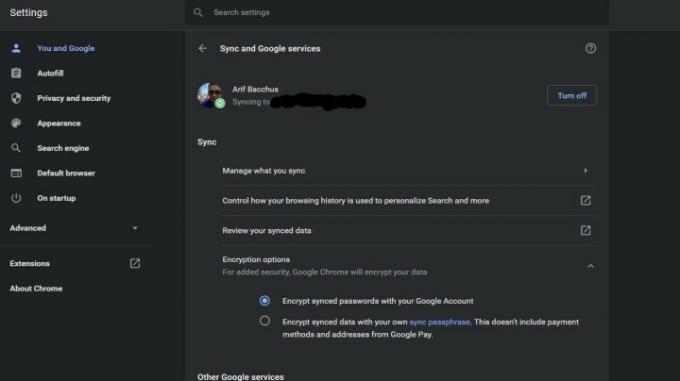
A seguir está outra dica simples em relação à criptografia. Depois de visitar o Chrome Configurações menu, clique no Você e o Google opção na parte superior da tela. Você precisará estar conectado a uma Conta do Google para isso.
Sob Sincronizar, escolher Opções de criptografia. Procure a opção que diz Encrypt senhas sincronizadas com sua conta do Google. Esta opção salvará suas senhas nos servidores do Google, por trás de seus próprios métodos de criptografia. Isso torna mais difícil para um hacker acessar suas senhas, pois elas serão criptografadas em trânsito, mas há uma pequena chance de que o Google também consiga lê-las.
Porém, você também pode escolher a segunda opção para melhorar um pouco mais a segurança. Com a senha de sincronização, você pode usar a criptografia sem que o Google leia as senhas, pois somente você tem a chave de desbloqueio para visualizar as senhas. Isso significa que ele é criptografado em duas extremidades, tanto na sua extremidade quanto na outra.
Essa segunda rota, porém, complica um pouco a sincronização. Você precisará de sua senha sempre que ativar a sincronização em algum lugar novo e precisará inseri-la nos dispositivos onde a sincronização estiver ativada. Seu feed também não mostrará sugestões com base nos sites que você visita no Chrome, e você não poderá visualizar sua senha on-line ou usar o Smart Lock para senhas. O histórico também não será sincronizado.
Desligue o FLoC
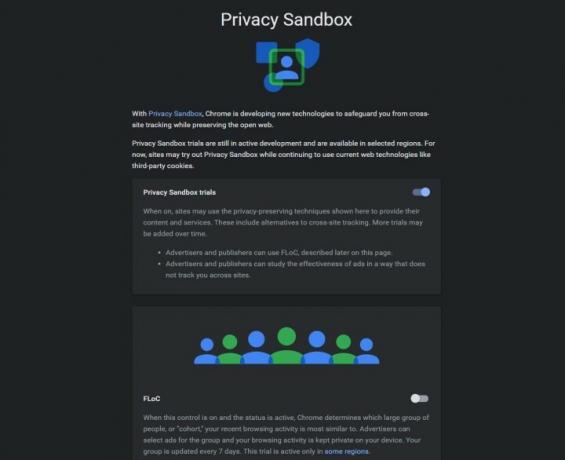
Você provavelmente ouvi falar do FLoC. Esse polêmico recurso do Chrome analisa essencialmente seu histórico de navegação para ver com qual grande grupo de pessoas, ou “grupo”, sua atividade de navegação recente é mais semelhante. O objetivo é que os anunciantes selecionem anúncios para o grupo como uma alternativa aos cookies, mas alguns temem que isso possa ser usado para coletar mais dados sobre você ou transformar o Google em mais um monopólio com controle sobre como os anunciantes podem atingir os usuários.
Enfrentando resistência em torno do FLoC, o Google habilitou um novo Sandbox de privacidade que você pode visitar para desativar o recurso. Basta visitar o Chrome Configurações, Vá para Privacidade e segurançae clique no link para Sandbox de privacidade. A partir daí, você pode ativar um botão para desativar os testes do Sandbox, bem como o FLoC.
Sempre use HTTPS
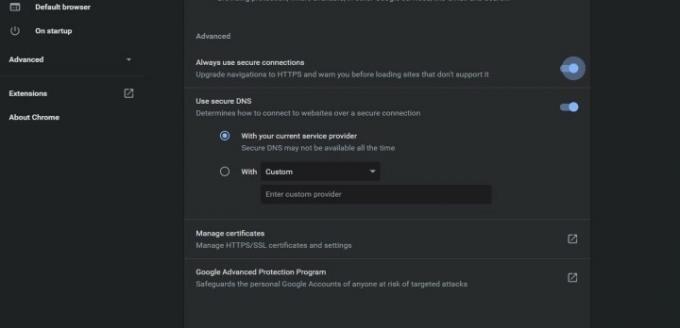
O quarto da nossa lista é um truque simples para garantir que você acesse apenas sites seguros. Muitos sites costumavam depender do protocolo de transferência de hipertexto (HTTP). Isso parece legal, mas o HTTP pode deixar a solicitação aberta do seu navegador para visualizar um site em texto simples. Como resultado, qualquer hacker que consiga monitorar a conexão poderá ler a solicitação. Isso é arriscado nos casos em que você insere uma senha ou número de cartão de crédito. O Hypertext Transfer Protocol Secure (HTTPS) corrige isso criptografando solicitações e respostas HTTP como caracteres aleatórios, dificultando o monitoramento.
No Google Chrome, você deve certificar-se de que o navegador esteja configurado para sempre usar HTTPS. Se você visitar um site HTTP, será avisado de que não é seguro. Para fazer isso, clique no Privacidade e segurança seção em Configurações, e procure o Sempre use conexão segura opção.
Cuidado com suas extensões
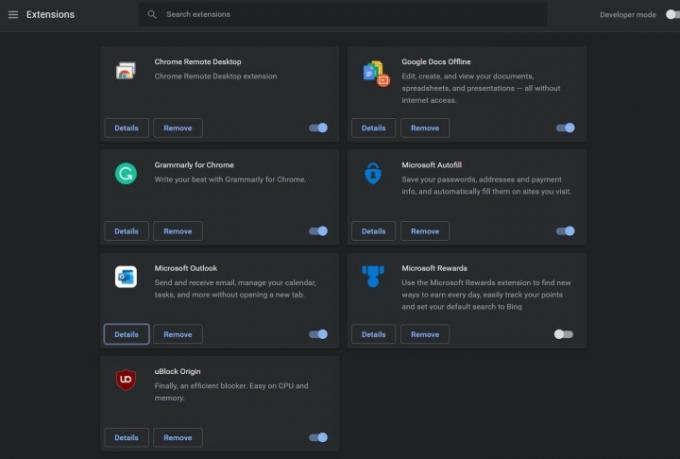
As extensões são um ótimo complemento para o Chrome, pois podem ajudar a corrigir a ortografia e a gramática, bloquear anúncios e muito mais. Nem todas as extensões são boas. Se você não tomar cuidado, as extensões podem acabar sequestrando seu navegador ou suas informações privadas e até espionar você. É sempre uma boa prática garantir que todas as extensões adicionadas venham apenas de fontes confiáveis.
Para gerenciar extensões no Chrome, visite cromo://extensões/ na barra de endereço. A partir daqui, você pode clicar no Detalhes botão para ver os detalhes e permissões de cada extensão e voltar para a listagem na Chrome Web Store. Você pode até remover extensões não confiáveis.
Recomendações dos Editores
- Por que o Google está cortando o acesso à web para alguns de seus funcionários?
- O Google acaba de tornar esta ferramenta vital de segurança do Gmail totalmente gratuita
- Os melhores navegadores da web para 2023
- O Google agora está apoiando meus terríveis hábitos de navegação, e eu adoro isso
- Metade das extensões do Google Chrome podem estar coletando seus dados pessoais
Atualize seu estilo de vidaDigital Trends ajuda os leitores a manter o controle sobre o mundo acelerado da tecnologia com as últimas notícias, análises divertidas de produtos, editoriais criteriosos e prévias únicas.


